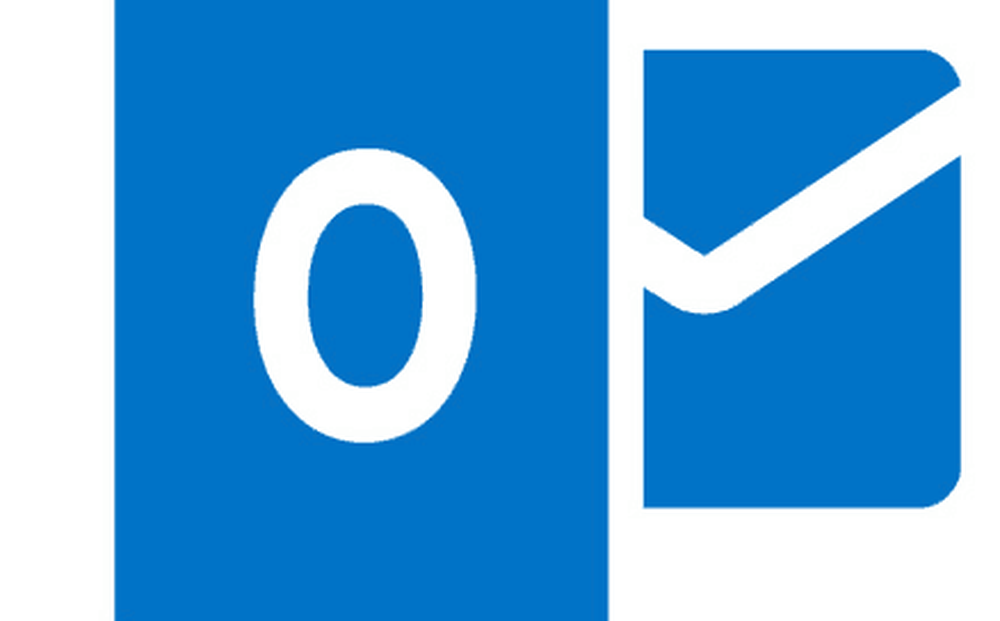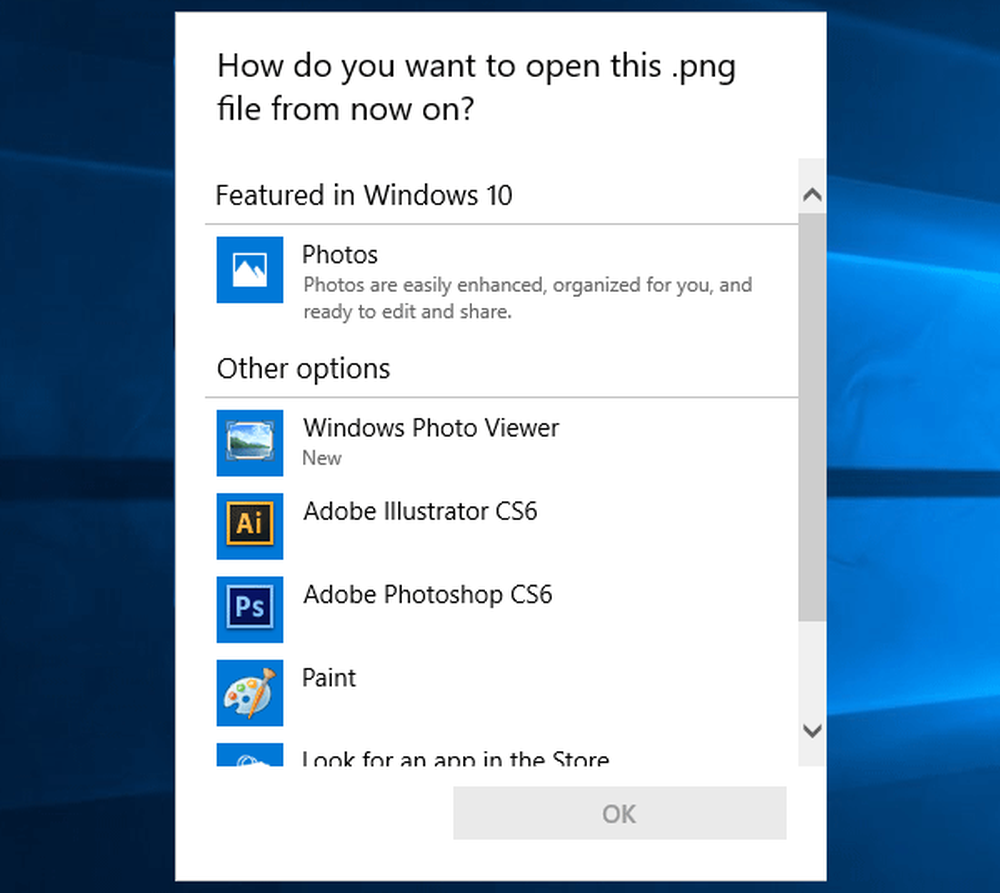Aktivera och konfigurera Cortana i Windows 10
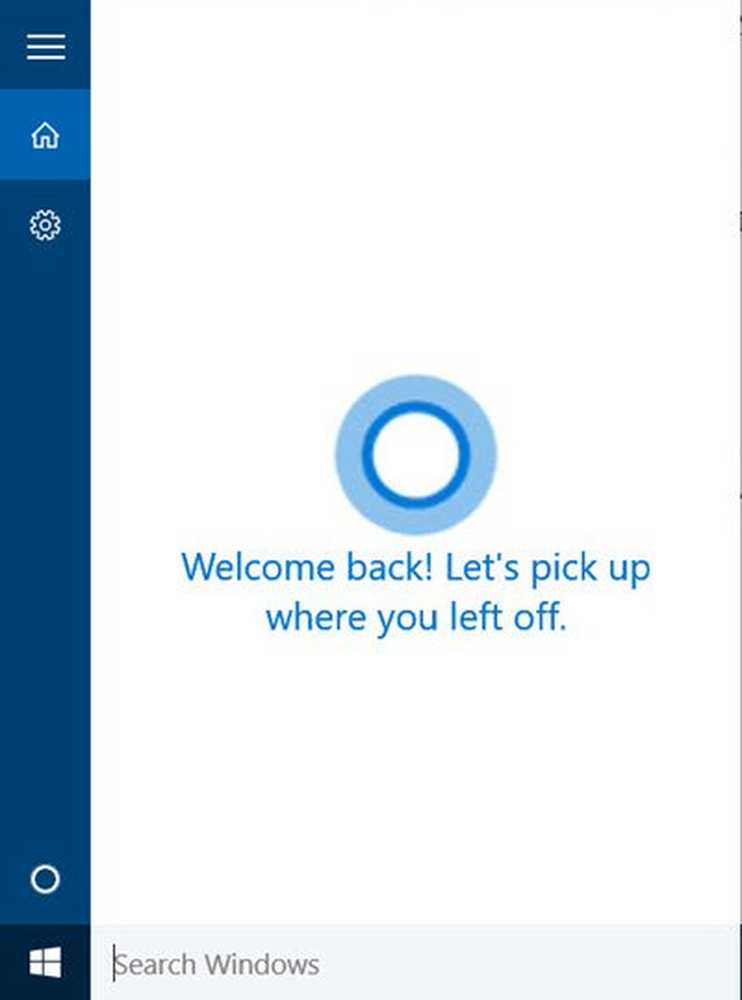
I det här inlägget kommer vi att se hur du konfigurerar Cortana i Windows 10 och aktivera Hej Cortana. Vi kommer också att se hur du ställer in din mikrofon eller mikrofon, så att Cortana kan förstå dig ordentligt.
Cortana är din digitala assistent inbyggd i Windows 10. Med Cortana kan du söka på nätet, hitta saker på din dator, hålla koll på din kalender och även delta i ljuschatt.
Ställ in Cortana i Windows 10
Till att börja med, klicka inuti aktivitetsfältets sökruta. Inmatningsfältet för Cortana visas som visas nedan. Flytta reglaget till På position för att aktivera Cortana så att den kan ge dig förslag, idéer, påminnelser, varningar mm på din enhet. Flytta också skjutreglaget till På position för Hej Cortana här. Om du rullar ner hittar du inställningar som låter dig slå på eller av, Flyginformation och Aktivitetsfältet.

Om du någonsin behöver komma åt dessa inställningar igen måste du klicka på hamburgermenyn> Notebook> Inställningar.
När du har aktiverat Cortana kommer du nu att se en sekretesspolicy enligt följande. Klicka på Jag godkänner att fortsätta.

Nästa kommer det att fråga dig om ditt namn. Ange ett namn som du vill att Cortana ska ringa till dig som, och klicka på Nästa.
Du blir då ombedd att få tillgång till din plats för att hjälpa dig med bättre resultat. Klicka på Ja och Tillåta rekommenderas enligt min mening.

När det är klart öppnas appen Integritetsinställningar. Välj de appar som du vill tillåta åtkomst till din plats.

Efter att ha gjort det kan du avsluta appen Sekretessinställningar.
Nu är du redo att gå! Om du klickar in i aktivitetsfältets sökruta ser du följande skärm.

Klicka på Mic-ikonen i nedre högra hörnet och börja prata.
Om din mikrofon inte är korrekt konfigurerad och Cortana inte kan höra dig ordentligt, kommer följande fält automatiskt att dyka upp och frågar dig om att konfigurera din Mic. Klicka på Nästa.


Du kommer att bli ombedd att läsa en mening. Läs det tydligt och se till att det inte finns något annat buller i rummet.

När du har gjort det framgångsrikt klickar du på Nästa och du ser att din mikrofon har ställts in korrekt.

Nu försök igen och fråga Cortana något. Försök att fråga Hur gammal är du eller säger Berätta ett skämt för mig och se om du får ett lämpligt svar.

Du kommer att se Cortana svara.

Om du överge denna process halvvägs, kan du alltid hämta den senare. När du klickar på insidan av aktivitetsfältet så kommer du att se Cortana visa följande Välkommen tillbaka meddelande.
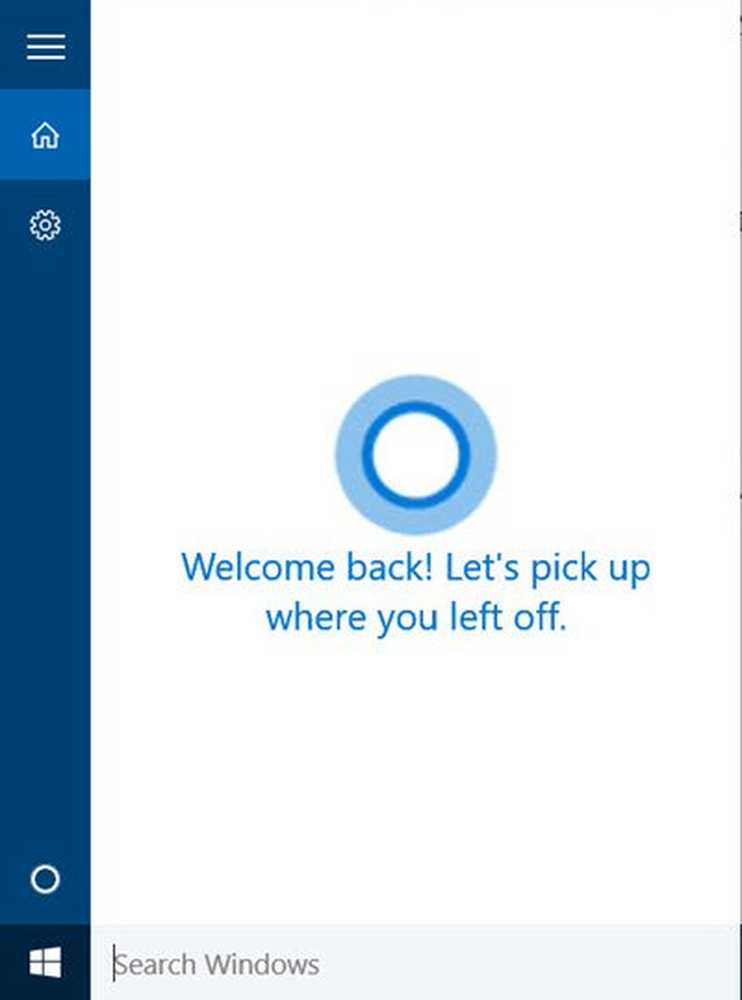
Du kan sedan fortsätta var du hade lämnat.
Vill ha mer? ta en titt på dessa Cortana Tips och tricks. Läs också Windows 10 Tips och tricks.
Om Cortana fungerar inte eller aktiveras För ditt land, sätt din region till USA. Du kommer att se inställningen i Inställningar> Tid och språk> Regionsspråk, under Land eller region.
Se den här inlägget om du mottar Du är inte gammal nog att använda Cortana-meddelande och den här om Cortana och Aktivitetssökning inte fungerar i Windows 10.
Därefter kommer vi se hur du använder Cortana-integration i Edge-webbläsaren. Från tid till annan kanske du vill rensa Cortana Search Content. Om du inte använder Cortana kan du stänga av Cortana i Windows 10.